आज हम यहाँ आपको
Notepad के सारे मेनू और उसके अन्दर उपस्थित हर एक कमांड को सरल भाषा में और फोटो के साथ बताएँगे | अगर आपको जानना है की
Notepad क्या हैं और इसे कैसे open करे तो इसके बारे में मैंने
पहले ही आर्टिकल में लिख दिया है उसे
पढ़ने के लिए यहाँ क्लिक करे | 👇👇
How to Open Notepad in a Laptop?
-
Press Windows button > स्क्रॉल कर windows accessories पर क्लिक
करे > अब notepad पर क्लिक करे |
-
Press windows button + R button on your keyboard > अब
notepad लिखे > अब enter press करे या ok पर क्लिक
करे |
-
लैपटॉप के स्क्रीन पर notepad का icon खोजे > notepad icon पर
double क्लिक करे |
- लैपटॉप के स्क्रीन पर notepad का icon खोजे > notepad icon पर right क्लिक करे > अब open पर क्लिक करे |
Notepad में किस भाग को क्या कहते है , ये सारी जानकारी आपको नीचे दिया जा रहा है ---------
1️⃣Title bar :------ Notepad के सबसे ऊपर वाले भाग को टाइटल बार कहते हैं , इसमें बायीं ओर untiled notepad लिखा हुआ होगा और दाई ओर कोने में तीन बटन दिख रहे होंगे
◼️Minimize button :----- इस बटन का प्रयोग कर आप सॉफ्टवेयर को taskbar में छुपा सकते हैं | और कोई दूसरा प्रोग्राम आप use कर सकते हैं और notepad में आप जो भी कार्य कर रहे थे वो ख़त्म नहीं होगा वो वैसा का वैसा ही रहेगा ,अगर आपने minimize बटन का उपयोग कोई भी सॉफ्टवेयर को तस्बार में छुपाने के लिए किया जाता है |
◼️Maximize button/Restore button :------- इस बटन का प्रयोग कर आप अपने लैपटॉप में notepad के साइज़ को बड़ा या छोटा कर सकते हैं| इसका उपयोग आप बड़ा छोटा या इधर से उधर घुमाने के लिया किया जाता है |
◼️Close button :---------- इसका प्रयोग notepad को बंद करने के लिए किया जाता है ,अगर आपका काम notepad पर पूरा हो जाये तो notepad को बंद करने के लिए
2️⃣Menu bar :--------- यह title menu के जस्ट नीचे होता है , इसी में notepad के सारे menu होती है |
3️⃣Text area :---------- इस area में हम कुछ भी लिखने पढने का कार्य करते हैं |
4️⃣word rap :----------- यह भाग notepad में निचे की ओर होता है जो cursor के position को दर्शाता है |
5️⃣Scroll bar :----------- notepad या कोई और भी प्रोग्राम में स्क्रॉल बार होता ही होता है , और ये दो प्रकार का होता है |
◼️Horizontal scroll bar :------- horizontal scroll को प्रयोग हम दाये से बाये देखने के लिए करते हैं और इसीलिए इसे पड़ी line भी कहते हैं | जब हजारों words जब लिखे होते हैं तो उन्हें देखने के लिए हम इसका प्रयोग करते हैं |
◼️Vertical scroll bar :---------- vertical scroll बार को आम भाषा में खड़ी लाइन कहते हैं , इससे ऊपर से निचे और निचे से ऊपर जाने के लिए प्रयोग किया जाता है | इसका प्रयोग तब किया जाता है जब notepad में हजारो वर्ड्स लिखे हो तो फुल स्क्रीन में एडजस्ट नहीं हो पता है इसीलिए उसे देखने के लिए vertical स्क्रॉल बार का उपयोग होता है |
Notepad File Menu in Hindi
- NEW :----
इस कमांड का उपयोग करके आप notepad में एक नया पेज ला सकते हैं , इसका
उपयोग हम इसलिए करते है की मन लीजिये आपने एक notepad में लिखकर या कॉपी
कर के फाइल बनाया और उसको आपने अपने लैपटॉप में सेव कर लिया लेकिन वो
text notepad के पेज पर ही रहेगा तो हम दूसरा काम करने के लिए एक new
page चाहते है और उसी के लिए हमें new कमांड का उपयोग करना होता
है |
-
NEW WINDOW :------
इस कमांड का प्रयोग कर हम notepad में ही एक और notepad ला सकते हैं
, इस बात को आप ऐसे समझ सकते हैं जैसे अपने मोबाइल में chrome browser
चलते वक़्त एक पेज से अतिरिक्त के लिए new tab का प्रयोग करते हैं और एक
बार में दो tab पर आप काम करते है उसी तरह notepad में भी अगर पहला वाले
फाइल को अभी एडिट करना ही है और उसी वक़्त कोई और दूसरा txt फाइल को भी
एडिट करना है तो इसके लिए new window का प्रयोग किया जाता है |
-
OPEN :-----
इस कमांड का प्रयोग आप notepad में पहले से कोई सेव किये गए .txt फाइल
को open करने के लिए किया जाता है |
-
SAVE :-------
इस कमांड का प्रयोग हम पहले से सेव किये गए फाइल को एडिट कर उसे वापस
उसी जगह उसी name से सेव करने के लिए प्रयोग करते है |
-
SAVE AS :-------
इस कमांड का प्रयोग new file को सेव करने के लिए या हम पहले से सेव किये
गए फाइल को एडिट कर दुसरे name और जगह पर सेव करने के लिए करते है | मान
लीजिये आपने पहले से सेव की गई फाइल को open कर एडिट किया और उसे अब आप
दूसरी जगह और दुसरे name से सेव करना चाहते है तो उसके लिए आप save as
कमांड का प्रयोग कीजिये |
- PAGE SETUP :------
इस कमांड का प्रयोग हम अपने notepad के पेज के साइज़ को बदलने के लिए
करते हैं | इसका प्रयोग हम तब करते है जब हम notepad में खोले गए फाइल या
एडिट किये हुए फाइल यानि जो भी हो notepad पर open होना चाहिए और हमें उस
पेज का print निकलना हो तो print निकालने से पहले हम page setup में जाकर
पेज का size , orientation , margins को सेट करते है तब हम print निकालते
हैं |
-
PRINT :------
इस कमांड का प्रयोग हम अपने notepad में open किये हुए फाइल को print
करने के लिए प्रयोग करते हैं | सबसे पहले notepad open कर उसमे कोई भी
फाइल को open कमांड की सहायता से open करिए जिस फाइल का आपको print
निकालना है और उसके बाद इस print कमांड की सहायता से उसे print कर लीजिये
| यद् रखे print निकलने से पहले page setup कमांड में जाकर पेज जरुर सेट
कर ले |
- EXIT :------- इस कमांड का प्रयोग हम notepad को अपने लैपटॉप / कंप्यूटर में close करने के लिए करते है |
File menu के सभी कमांड के shortcut keys नीचे आपको टेबल में मिल जायेगा
👇👇
| File Menu Command | Shortcut keys |
|---|---|
| NEW | Ctrl+N |
| NEW WINDOW | Ctrl+Shift+N |
| OPEN | Ctrl+O |
| SAVE | Ctrl+S |
| SAVE AS | Ctrl+Shift+S |
| PAGE SETUP | No shortcut keys |
| Ctrl+P | |
| EXIT | ALT+F |
Notepad Edit Menu in Hindi
Edit menu में कुल 13 कमांड हैं जिनको एक एक करके मैं यहाँ सब का use
,shortcut keys और details बताऊंगा |
Edit menu के सभी कमांड के shortcut keys नीचे आपको टेबल में मिल जायेगा
👇👇
-
UNDO :----- undo का मतलब पहले की तरह कर देना है , इसे ऐसे समझिये
मान लीजिये की आपलोग notepad में कुछ text एडिट कर रहे हैं और एडिट करते
करते कुछ गलत हो गया तो इस कमांड की सहायता से सिर्फ 1 step हम पीछे
जा सकते है जिससे जो एडिटिंग में गलत हो गया था वो पहले की तरह सही हो
जायेगा |
-
CUT :------- इस कमांड की सहयता से हम कही से भी कोई भी text को एक
जगह से हटाकर दूसरी जगह paste यानि लगा सकते हैं | याद रखे की कट कमांड की
सहयता से जब भी कोई text सेलेक्ट कर कट करेंगे तो वह से वो text हट जायेगा
और जहाँ हम paste करेंगे वह सिर्फ एक ही बार paste होगा |
-
COPY :------- इस कमांड की सहायता से कही से कोई भी text को कॉपी
कर दूसरी जगह paste यानि लगा सकते हैं | याद रखे copy कमांड कि सहायता से
जब भी कोई text सेलेक्ट कर कॉपी करेंगे तो वो text वहां से हटेगा नहीं और
जहाँ हम paste करेंगे वह हम अनलिमिटेड paste कर सकते है इसमें कोई लिमिट
नहीं है |
-
PASTE :------- इस कमांड की सहायता से cut और copy किये गए text को
paste करते हैं | जो भी text को आपने cut / copy किया है उसे जिस स्थान पर
लगाना है वहां पर cursor को रखकर paste कमांड की सहायता से उस text को वहां
पर paste कर देते हैं |
-
DELETE :------ इस कमांड की सहायता से आप किसी word को डिलीट कर
सकते हैं | सबसे पहले जिस text या word को डिलीट करना है उसको सेलेक्ट करे
और उसके बाद डिलीट कमांड पर क्लिक करे वो word /text वहां से डिलीट हो
जायेगा |
-
search with Bing :------- इस कमांड की सहायता से notepad में आपके
द्वारा open किये गए txt फाइल में से कोई भी word को सेलेक्ट कर डायरेक्ट
इन्टरनेट पर search कर सकते हैं | याद रखे इसके लिए आपका लैपटॉप / कंप्यूटर
इन्टरनेट से कनेक्ट होना चाहिए और जो word आपको इन्टरनेट पर search करना है
उसको सेलेक्ट कर लीजिये और फिर इस कमांड पर क्लिक करे ये डायरेक्ट आपके
लैपटॉप के browser पर वो word search करने लगेगा |
-
FIND :-------- इस कमांड की सहायता से आप बहुत बड़े open किये हुए
txt फाइल में आप किसी शब्द को ढूढ सकते हैं | आप इस कमांड पर क्लिक कीजिये
और फिर उसमे अपना word लिखिए जो आपको ढूढना है और उसके बाद बाद ok पर क्लीक
करे |
-
FIND NEXT :-------- यह कमांड तब काम करता है जब आप
FIND कमांड की सहायता से 3 शब्द से ज्यादा फंड करते है | यह आपके द्वारा
खोजा गया पहला शब्द के बाद वाला शब्द जो आपने खोजा था उसे find करेगा और
फिर इस पर क्लिक करने पर ये बाद वाला के भी बाद वाला शब्द जो आपने find
किया था उसको find करेगा | इसका काम सिर्फ आपके द्वारा खोजे गए शब्दों के
आगे वाले शब्द को find करना है |
-
FIND PREVIOUS :-------- यह कमांड तब काम करता है जब आप FIND
कमांड की सहायता से 3 शब्द से ज्यादा फंड करते है | यह आपके द्वारा खोजा
गया अंतिम शब्द के पहले वाला शब्द जो आपने खोजा था उसे find करेगा और फिर
इस पर क्लिक करने पर अंतिम शब्द के पहले वाला शब्द के पहले वाला शब्द
जो आपने find किया था उसको find करेगा | इसका काम सिर्फ आपके द्वारा खोजे
गए अंतिम शब्दों के पहले वाले शब्द को find करना है |
-
REPLACE :------- इस कमांड की सहायता से आप इसी पुराने word के जगह
पर नए word को ला सकते हैं | जैसे मन लीजिये मुझे ram शब्द से shyam शब्द
करना है अगर हम एक एक को डिलीट कर ram से shyam करेंगे तो बहुत टाइम लगेगा
लेकिन इस कमांड पर क्लिक करने पर find what में ram भरेंगे और replace with
में shyam भरेंगे और फिर replace all पर क्लिक कर देंगे जिससे कम समय में
पुरे फाइल में ram से shyam शब्द हो जायेगा |
-
GO TO :-------- इसकी सहयता से आप कोई भी words के पास पहुँच सकते हैं | अपना word लिखिए उसके बाद ok करिए ये आपको
डायरेक्ट उसी शब्द के पास ले जायेगा जो आपने इस कमांड के अन्दर लिखा था
|
-
SELECT ALL :------- इसकी सहयता से आप सभी words को एक बार में सेलेक्ट कर सकते हैं |
- TIME/DATE :-------- इसकी सहायता से आप notepad पर live टाइम और डेट को बिना लिखे ला सकते हैं |
- Edit menu के सभी कमांड के shortcut keys नीचे आपको टेबल में मिल जायेगा 👇👇
| Edit Menu Command | Shortcut keys |
|---|---|
| UNDO | Ctrl+Z |
| CUT | Ctrl+X |
| COPY | Ctrl+C |
| PASTE | Ctrl+V |
| DELETE | DEL |
| Search With Bing | Ctrl+E |
| Find | Ctrl+F |
| Find Next | F3 |
| Find Previous | Shift+F3 |
| REPLACE | Ctrl+H |
| GO TO | Ctrl+G |
| SELECT ALL | Ctrl+A |
| DATE/TIME | F5 |
Notepad Format Menu in Hindi
Format menu में कुल 2 ही कमांड हैं जिनको एक एक करके मैं यहाँ सब का use
,shortcut keys और details बताऊंगा |
-
WORDRAP :----- इस कमांड को check या uncheck किया जाता है |
- FONT :- ------- इस कमांड की सहायता से आपके द्वारा notepad पर लिखा गया text के size को कम या ज्यादा किया जाता है , font के style को अपने मर्जी अनुसार change किया जाता है |
- Format Menu का कोई shortcut keys नहीं hota है |
Notepad View Menu in Hindi
इसमें कुल 2 ही कमांड हैं
-
zoom :------- इस कमांड के द्वारा आप zoom in और zoom out कर सकते
हैं , और अगर कुछ ज्यादा बड़ा या छोटा गलती से हो जाये तो Restore
DefaultsZoom पर क्लिक कर आप पहले जैसा वापस normal कर सकते है |
- Status bar :----- इस कमांड के द्वारा आप notepad के status को देख सकते हैं |
Notepad Help Menu in Hindi
View menu में कुल 3 ही कमांड हैं जिनको एक एक करके मैं यहाँ सब का use
,shortcut keys और details बताऊंगा
-
View Help :------- इस कमांड के द्वारा आप notepad के ऑफिसियल
वेबसाइट से हेल्प ले सकते हैं |
-
Send Feedback :------ इस कमांड के द्वारा आप notepad को अपना
एक्सपीरियंस का फीडबैक भेज सकते हैं |
- About Notepad :------- इस कमांड के द्वारा आप notepad के बारे में जान सकते हैं यानि उसका हिस्ट्री आप जान सकते हैं |
निष्कर्ष
यहाँ हमारे द्वारा दी गयी आर्टिकल के द्वारा आपलोग जरुर समझ गए होंगे की notepad के प्रत्येक menu को कैसे use करे | I hope ये आर्टिकल आपलोगों को पसंद आया होगा |
यदि आपको हमारा post अच्छा लगा तो इसे अपने दोस्तों के पास शेयर जरुर करियेगा एवं कमेंट करना ना भूले 😊😊








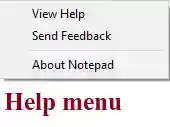


👉Ask Questions /⭐Rate Article
🟢We will reply to you within 24 hours but in some cases, it may take 1 week.